在现代办公中,电子表格已经成为了不可或缺的工具。而对于WPS表格用户来说,保护文件的安全性是相当重要的。尤其是涉及到商业数据和个人隐私的文件,设置打开和编辑密码显得尤为重要。本文将详细介绍如何在WPS表格中设置打开和编辑密码,以保障您的文件安全。
1. 打开WPS表格
首先,您需要安装并打开WPS Office软件。如果您已经安装好这个软件,请在电脑桌面或者应用程序中找到并点击WPS表格图标。接着,您将进入WPS表格的主界面。
在主界面中,您可以选择“新建”一个空白表格,或者点击“打开”来选择您想要设置密码的已有表格。无论是新创建的文件还是旧文件,加入密码都会增强数据的安全性。
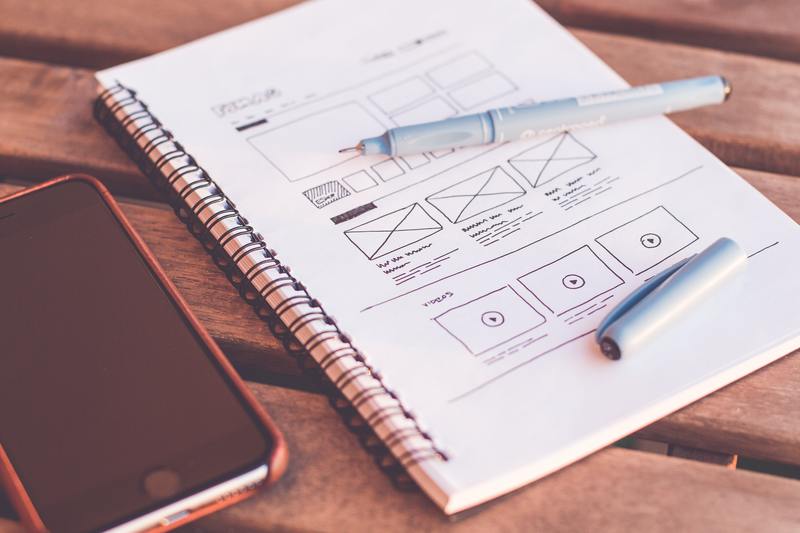
2. 设置打开密码
文件打开密码是保护文件内容的重要步骤。以防止未授权的人士查看文件内的信息。要设置打开密码,您可以按以下步骤进行操作:
2.1 选择文件
打开所需的文件后,点击左上角的“文件”按钮。在下拉菜单中,找到并点击“信息”选项。这时,您会看到包括“加密文档”的选项。此选项将允许您设置打开密码。
2.2 输入密码
点击“加密文档”后,会弹出一个对话框。在对话框中,您需要输入所需的打开密码。用户可以根据自己的习惯选择一个足够复杂的密码。建议选择含有字母、数字与符号的组合密码,以强化安全性。
2.3 确认密码
为了确保您没有输入错误,系统会要求您再次输入密码。输入完毕后,点击“确定”按钮。这时,您将看到系统提示您密码设置成功,并返回文件的编辑界面。记住,打开该文件时,需要输入您设置的密码。
3. 设置编辑密码
除了设置打开密码,您还可以通过设置编辑密码来限制对文件的修改。此功能适用于需要多方审核或者防止误操作的情况下。
3.1 选择文件
与设置打开密码的步骤相同,您需先打开需要添加编辑密码的文件。同样进入“文件”菜单,点击“信息”选项。
3.2 选择编辑密码
在“信息”设置界面,找到“保护工作簿”选项。点击后会出现更多选择,而其中“编辑权限”选项正是设置编辑密码所需。选择此选项后,您可以配置编辑权限。
3.3 设置密码
进入“编辑权限”设置后,输入您希望设定的编辑密码。完成设置后同样需要再次确认。这样,只有输入该密码的用户才能对文件进行编辑,其他用户即使可以打开也无法进行修改。
4. 保护与解除密码
在某些情况下,您可能需要解除已设置的密码。为了方便后续操作,您可以按如下方式进行:
4.1 进入文件信息
再次打开需要解除密码的文件,进入“文件”菜单,点击“信息”选项。
4.2 解除密码设置
在“保护工作簿”选项内,选择“解除编辑权限”或“解除加密文档”选项。在弹出的对话框中,输入之前设置的密码,然后您就可以解除文件的保护。对于想要重新设置密码的用户,这一步骤相当必要。
5. 确保密码安全
虽说设置了密码,但安全性也需重视。确保密码保密,并建议定期更换密码,以减少安全隐患。此外,保留一个密码记录在安全的地方,以免遗忘。
总而言之,WPS表格为用户提供了多重安全保护措施,通过设置打开和编辑密码,可以极大程度上保护工作的重要数据不被外泄。希望本文的分享能帮助您更好地使用WPS表格,确保文件的安全性。










